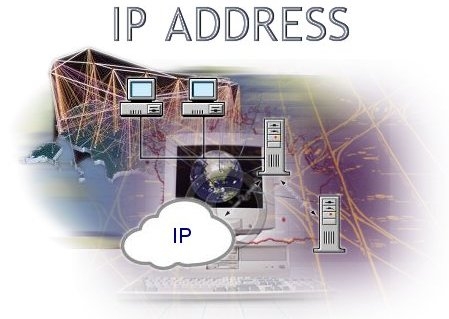 IP-адрес (Internet Protocol адрес) является очень важным сетевым параметром, особенно если вы хотите подсоединить другие сетевые устройства к вашему компьютеру, такие как ноутбук, игровые приставки, сканеры или принтеры. Говоря простым языком, протокол IP является компьютерным языком, с помощью которого компьютеры и прочие сетевые устройства взаимодействуют друг с другом и остаются всегда на связи. Каждое устройство имеет свой собственный IP-адрес, что облегчает сетевое объединение устройств. Тем не менее, всегда найдется свободный IP-адрес, который может быть присвоен новому оборудованию. Ниже мы продемонстрируем, как можно найти свободный сетевой IP-адрес.
IP-адрес (Internet Protocol адрес) является очень важным сетевым параметром, особенно если вы хотите подсоединить другие сетевые устройства к вашему компьютеру, такие как ноутбук, игровые приставки, сканеры или принтеры. Говоря простым языком, протокол IP является компьютерным языком, с помощью которого компьютеры и прочие сетевые устройства взаимодействуют друг с другом и остаются всегда на связи. Каждое устройство имеет свой собственный IP-адрес, что облегчает сетевое объединение устройств. Тем не менее, всегда найдется свободный IP-адрес, который может быть присвоен новому оборудованию. Ниже мы продемонстрируем, как можно найти свободный сетевой IP-адрес.
Инструкция
1. Откройте стартовое меню кнопкой «Пуск» в левом нижнем углу рабочего стола Windows. Кликните на пункте меню «Выполнить…». Откроется окно, с помощью которого вы можете открыть любой каталог или запустить любую необходимую программу, в зависимости от того, что именно вы наберете в командной строке.
2. Введите в командной строке «cmd» без скобок, а затем нажмите «ОК». Эти действия откроют окно командного процессора с черным экраном и белым текстом в нем.
3. Наберите в командной строке команду «ipconfig» (без скобок) справа от мигающего курсора. Она позволит вам определить IP-адрес вашего компьютера. После набора команды нажмите на клавиатуре кнопку «Ввод».
4. После этого в окне процессора возникнут новые надписи. Не бойтесь их, это вывод полезной информации. Это результаты выполнения введенной команды. В одной из новых строк вы сможете найти IP адрес вашего компьютера. Найдите строку с надписью «IP-адрес». В ней ваш адрес будет представлен группой цифр, разделенных точкой. Например, это может быть 192.168.2.1. Именно этот адрес используется вашим компьютером в сети.
5. После этого спуститесь курсорными кнопками в конец протокола и наберите команду «ping 192.168.1.x» (без кавычек). Вы наверняка обратили внимание на то, что первые 7 цифр совпадают с адресом вашего компьютера. Вместо х введите любой другой, известный вам адрес сетевого компьютера. Пусть это будет 8. Таким образом в командной строке получится следующая запись – «ping 192.168.1.8».
6. Если компьютер или устройство с таким адресом присутствует, то в командном процессоре появится отчет с такой надписью «Заданный узел недоступен», которая повторится трижды. Если же этот адрес занят другим устройством, то команда ping сообщит вам об этом строками другого вида, в которых будет зафиксировано время отклика в секундах.
7. Обычно IP-адрес используется техническими специалистами для определения места в сети, где расположен клиентский компьютер. Кроме того сетевой адрес используется для большей безопасности и авторизации компьютеров на сетевом оборудовании.
